Clàr-innse
An do dh'fheuch thu a-riamh ri Windows + Shift + S a bhrùthadh air do Windows PC gus dealbh-sgrìn a ghlacadh, dìreach gus faighinn a-mach nach eil e ag obair mar a bhiodh dùil? Leigidh an ath-ghoirid feumail seo dhut na roghainnean airson an Snip & Inneal sgeidse, a chuidicheas tu gus dealbhan-sgrìn den làn-sgrìn coimpiutair agad no raointean taghte a ghabhail gu furasta. Ach, uaireannan dh’ fhaodadh gum bi am feart glacaidh-sgrìn seo ceàrr, a’ fàgail uinneag pop-up neo-fhreagairt no freagairt sam bith ort.
San iùl seo, nì sinn sgrùdadh air diofar fhuasglaidhean gus fuasgladh fhaighinn air “ Windows Shift S gun a bhith ag obair ", a’ dèanamh cinnteach gum faigh thu cothrom air an inneal luachmhor seo gun cnapan sam bith. Còmhdaichidh sinn a h-uile càil bho bhith a’ sgrùdadh aplacaidean stàlaichte gu bhith ag ùrachadh do dhràibhear meur-chlàr, gus am faigh thu air ais gu bhith a’ glacadh do sgrion gun oidhirp. Lean air adhart fhad ‘s a choisicheas sinn thu tron phròiseas fuasglaidh dhuilgheadasan agus cuir air ais gnìomhachd an fheart riatanach seo air do Windows PC.
Adhbharan Coitcheann airson Windows Shift S Gun a bhith ag obair
Uaireannan, am meur-chlàr Windows Shift S is dòcha nach obraich ath-ghoirid mar a bhiodh dùil, ag adhbhrachadh mì-ghoireasachd dha luchd-cleachdaidh a tha an urra ris airson seallaidhean-sgrìn a ghlacadh. Faodaidh tu a bhith a’ tuigsinn nan adhbharan cumanta air cùl na cùise seo do chuideachadh le bhith ag aithneachadh a’ bhun-adhbhar agus a’ fuasgladh dhuilgheadasan gu h-èifeachdach. Anns an earrainn seo, bidh sinn a’ sgrùdadh cuid de na h-adhbharan as trice airson an duilgheadas “Windows Shift S not working”.
- Bathar-bog connspaideach noWindows shift S gun a bhith ag obair?
Dh’ fhaodadh grunn adhbharan a bhith ann carson nach eil iuchair Windows Shift S aig an laptop agad ag obair mar a bhiodh dùil. Dh’ fhaodadh cuid de na h-adhbharan a dh’ fhaodadh a bhith a’ toirt a-steach na leanas;
– milleadh air a’ mheur-chlàr no am putan
– cùisean bathar-bog leis an t-siostam-obrachaidh
– eadar-theachd bho cho-phàirtean bathar-cruaidh eile air an laptop agad
Ma tha a’ chùis seo ort, tha e deatamach fuasgladh fhaighinn air a’ bhun-adhbhar airson a rèiteach agus an obair àbhaisteach a thoirt air ais gu meur-chlàr an laptop agad.
Tagraidhean: Dh’ fhaodadh cuid de bhathar-bog no aplacaidean a chaidh a chuir a-steach air an t-siostam agad bacadh a chuir air obrachadh ceart an Snip & Inneal sgeidse, a’ leantainn gu neo-fhreagarrachd ath-ghoirid Windows Shift S. Ma nì thu sgrùdadh airson aplacaidean a tha an aghaidh a chèile agus an cur à comas no an dì-stàladh dh’ fhaodadh sin cuideachadh leis a’ chùis fhuasgladh. - Dràibhearan Meur-chlàr Seann-fhasanta no Coirbte: Dh’ fhaodadh gu bheil draibhear a’ mheur-chlàir agad seann-fhasanta no coirbte, a’ cur casg air obrachadh ceart Shift Windows S ath-ghoirid. Cuidichidh ùrachadh no ath-stàladh draibhear a’ mheur-chlàir an duilgheadas seo a cheartachadh.
- Disabled Snip & Brathan sgeidse: Ma tha na roghainnean fios aig Snip & Tha sgeidse ciorramach, is dòcha nach obraich ath-ghoirid Windows Shift S mar a bha dùil. Faodaidh tionndadh air na sanasan airson na h-aplacaid cuideachadh gus a ghnìomhachd a thoirt air ais.
- Ùrachaidhean Windows nach eil co-chòrdail: Dh’ fhaodadh cuid de dh’ ùrachaidhean Windows a bhith neo-chòrdail ris an t-siostam agad no còmhstri adhbhrachadh le co-phàirtean an t-siostaim, a’ leantainn gu duilgheadasan leis an t-siostam agad. Ath-ghoirid Windows Shift S. Ma dhì-stàlaicheas tu an t-ùrachadh trioblaideach 's urrainn dha dèiligeadh ris a' chùis seo.
- Duilgheadasan le Windows Explorer: Mar Snip & Tha sgeidse na phàirt de sheirbheis Windows Explorer, dh’ fhaodadh cùisean sam bith le Windows Explorer buaidh a thoirt air feart glacadh-sgrìn cuideachd. Faodaidh ath-thòiseachadh pròiseas Windows Explorer fuasgladh fhaighinn air a' mhearachd ann an cùisean mar seo.
- Cruaidh-chruaidh Meur-chlàr Dìth: Meur-chlàr millte no iuchraichean Shift agus S nach eil ag obairis dòcha gur e sin an adhbhar air cùl na cùise. Ann an leithid de chùisean, feumar sgrùdadh a dhèanamh air a’ mheur-chlàr airson uireasbhaidhean fiosaigeach sam bith agus beachdachadh air a chur na àite, ma tha feum air.
Le bhith a’ tuigsinn nan adhbharan cumanta seo airson cùis “Windows Shift S not working”, faodaidh tu gu h-èifeachdach comharraich an duilgheadas bunaiteach agus cuir an sàs fuasglaidhean iomchaidh gus gnìomhachd na h-ath-ghoirid meur-chlàr deatamach seo fhaighinn air ais.
Mar a chàradh Windows + Shift + S Gun a bhith ag obair
Le bhith a’ cleachdadh Ìomhaigh Tray System OneNote airson Clipping Sgrion
Windows 10 a’ toirt seachad inneal snip is sgeidse sgoinneil airson glacadh-sgrìn. Bidh e a 'cuideachadh le bhith a' glacadh-sgrìn an dàrna cuid den sgrion gu lèir no am pàirt den sgrion a tha thu ag iarraidh. Gheibh thu cothrom air an inneal snipping le ath-ghoirid meur-chlàr, ie, windows + shift + S.
Mura h-eil an ath-ghoirid (airson mura h-eil an Windows Shift Key S Not Working) ag obair, is e an aplacaid inneal snipping a tha ag adhbhrachadh mearachd gnìomh. Le bhith a’ cleachdadh ìomhaigh treidhe siostam OneNote airson seallaidhean-sgrìn no snipping sgrion faodaidh sin a’ mhearachd fhuasgladh. Seo na ceumannan ri leantainn:
Ceum 1 : Cuir air bhog roghainnean a’ bhàr-tasg le bhith a’ briogadh deas air a’ bhàr-tasg agus a’ taghadh an roghainn ‘roghainnean bàr-tasg’ bhon liosta.
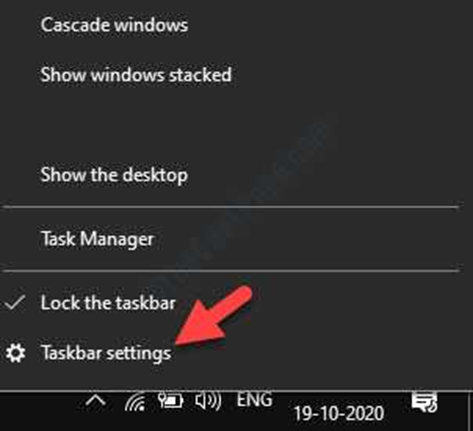
Ceum 2 : Ann an uinneag suidheachadh a’ bhàr-tasg, cliog air na h-ìomhaigheagan a chithear san oisean cheart den phana fon ‘fios.’
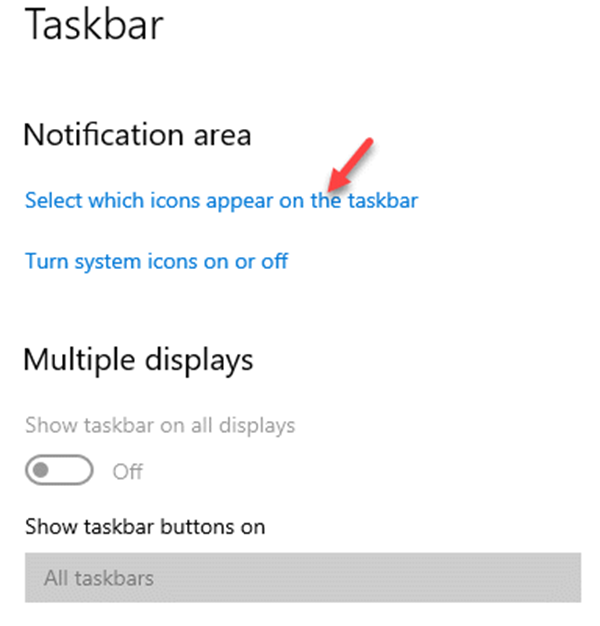
Ceum 3 : Anns an ath uinneag de 'Tagh dè na h-ìomhaighean a tha a' nochdadh air a 'bhàr-tasg,' seòladhchun roghainn ‘Send to OneNote Tool.’ Cuir an inneal air agus dèan cinnteach a bheil a’ mhearachd leis a’ gheàrr-liosta fhathast ann.
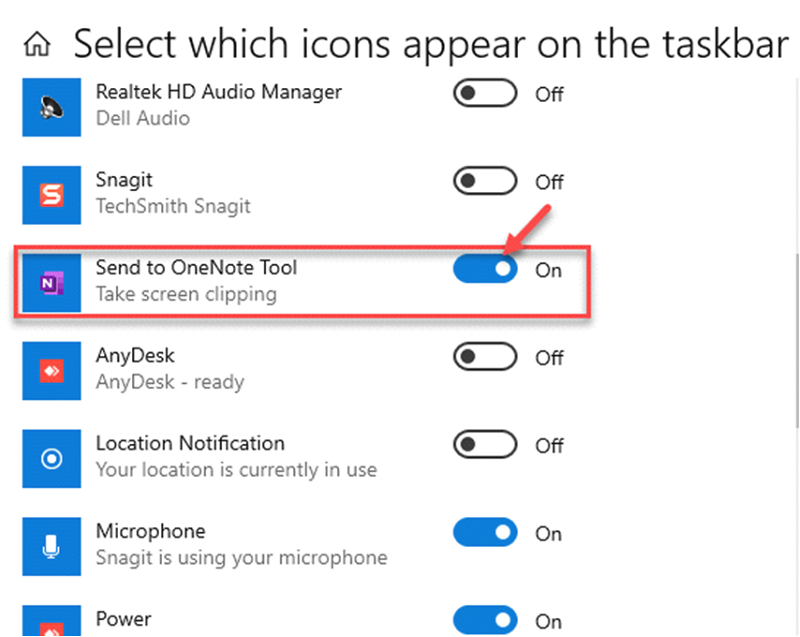
Tionndaidh air Snip & Brathan sgeidse ma thòisicheas an iris “Windows Shift S Not Working”
Ath-ghoirid chun inneal snipping, ie, windows shift + S, chan obraich e ach ma thèid fiosan an tagraidh a thionndadh air. Seo na ceumannan gus na fiosan a thionndadh air adhart tro shuidheachaidhean.
Ceum 1 : Cuir air bhog roghainnean bhon phrìomh chlàr no cliog air iuchair Windows+I.


Ceum 2 : In anns a’ chlàr roghainnean, tagh an roghainn ‘siostam’ agus an uairsin tagh ‘fios agus gnìomhan’ anns a’ phana chlì.
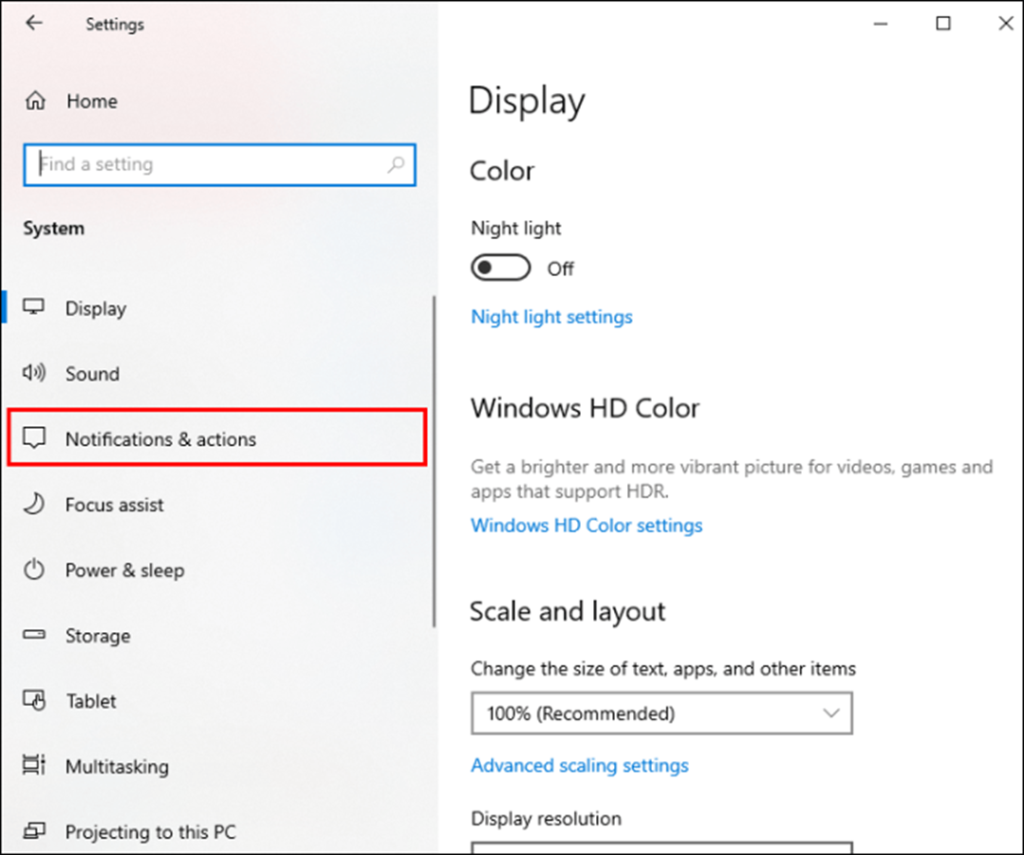
Ceum 3 : Anns an ath uinneag, rach chun roghainn 'Faigh fiosan bhon luchd-cuiridh seo'.
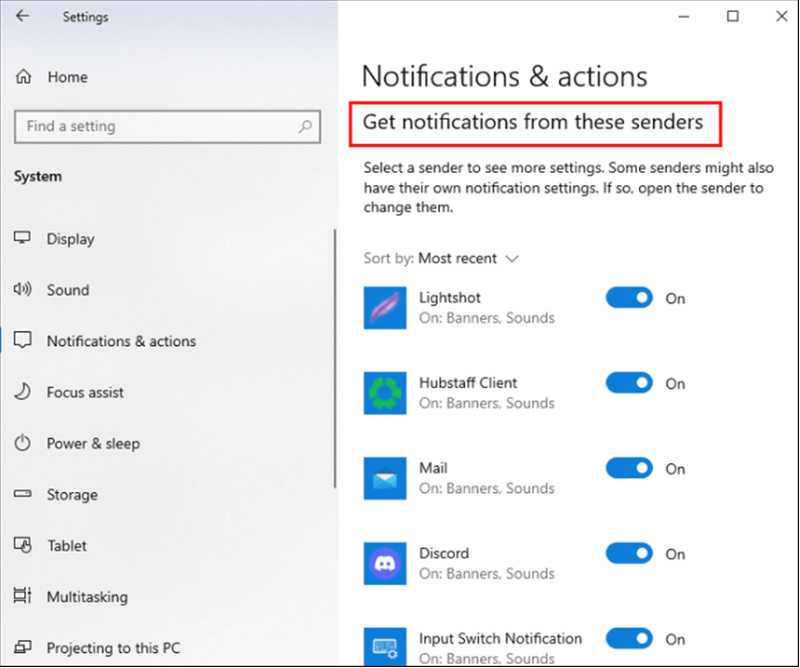
Ceum 4 : Lorg ‘snip and sketch’ air an liosta agus tog am putan gus fiosan a thionndadh air.
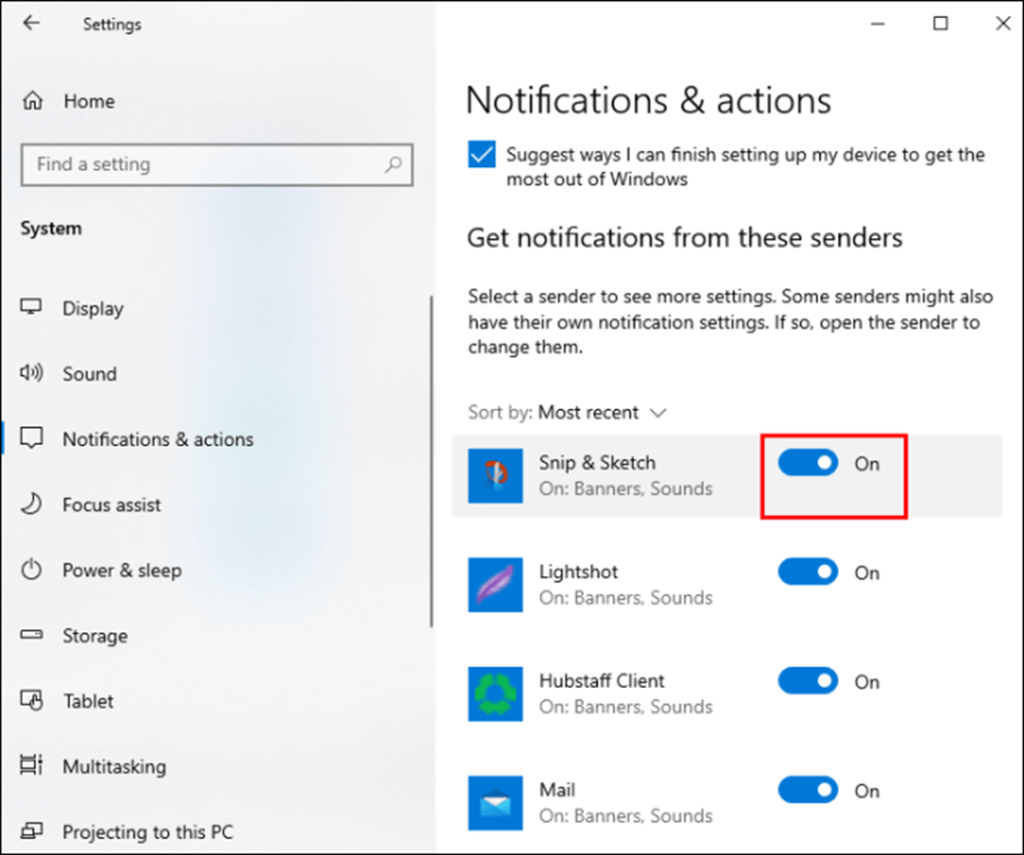
Faic cuideachd : Teachdaireachd mearachd nach deach a lorg le inneal TPM?
Ath-shuidhich Snip & Sgeidse
Chan obraich an ath-ghoirid chun inneal snipping ach ma ruitheas an aplacaid gu h-iomchaidh air an inneal agad. Mura h-eil a’ mhearachd airson tagradh a chuir air bhog tro ath-ghoirid ag obair, dh’ fhaodadh ath-shuidheachadh an aplacaid am mearachd fhuasgladh. Seo na ceumannan ri leantainn:
Ceum 1 : Cuir air bhog 'settings' o iuchair Windows + I, agus ann an clàr-taice nan roghainnean, tagh an roghainn 'apps.'
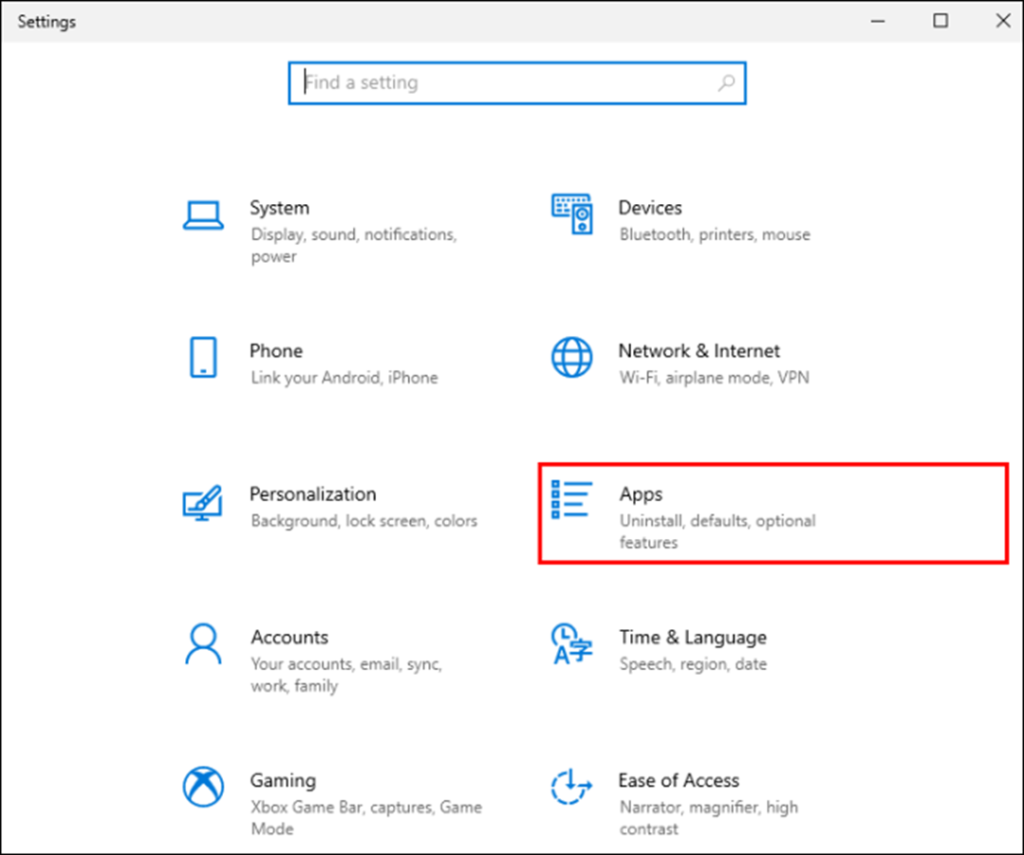
Ceum 2 : Ann an clàr-taice nan aplacaidean, cliog air 'apps and features' agus rach chun chlàr-taiceliosta ‘inneal snip is sgeidse’.
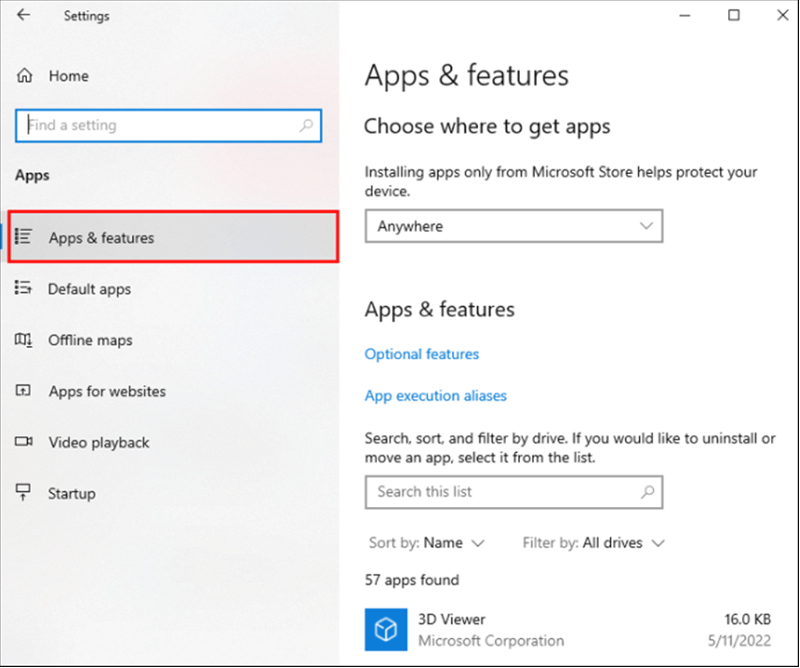
Ceum 3 : Briog air an aplacaid agus tagh 'roghainnean adhartach.'
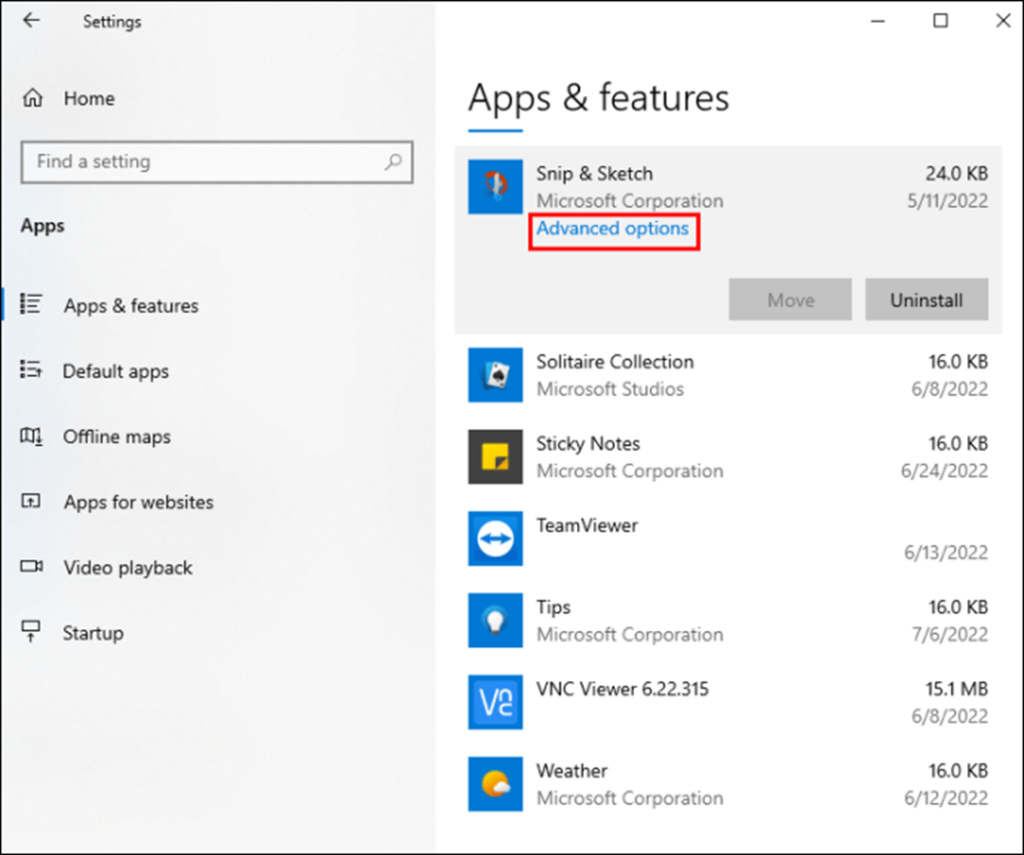
Ceum 4 : Briog air an tuilleadh 'ath-shuidheachadh' roghainn air a leantainn le bhith a 'briogadh air' ath-shuidheachadh 'bhon popup gus an gnìomh a dhearbhadh. Ath-thòisich an inneal agad agus cuir air bhog an aplacaid gus faighinn a-mach a bheil a 'mhearachd air a rèiteachadh.
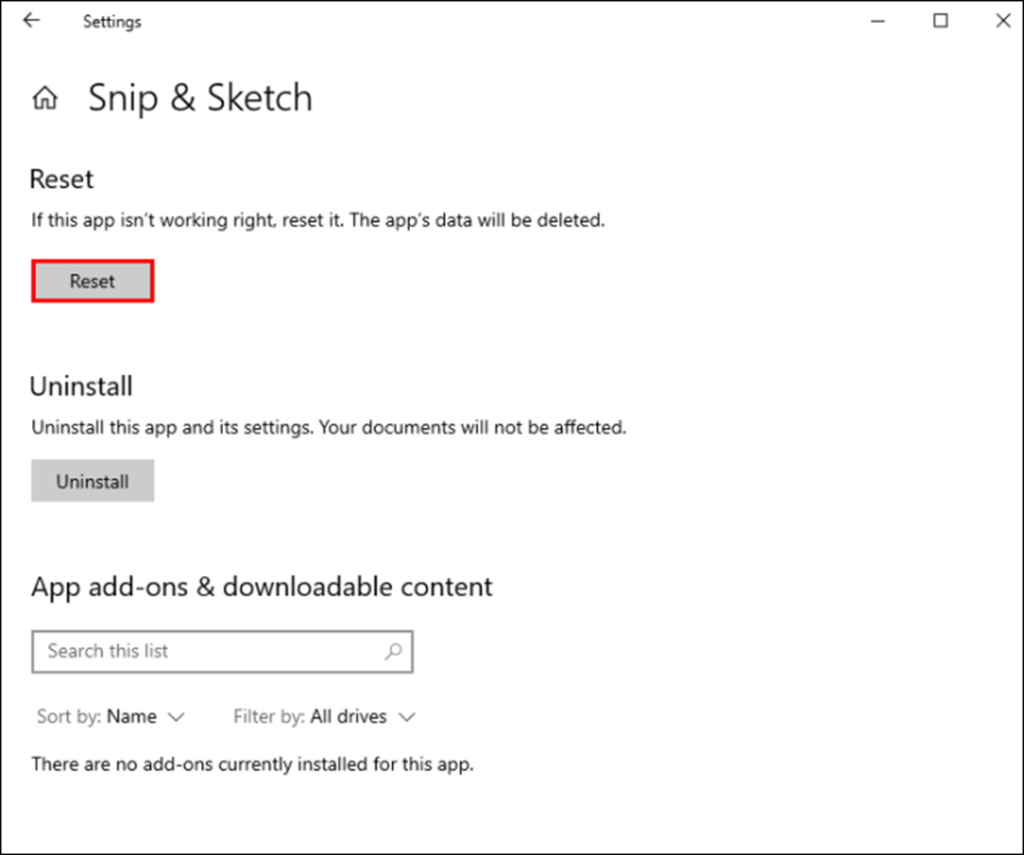
Ath-stàlaich an Snip & Inneal Sgeidse air Sgrion a’ Choimpiutair agad
Mura obraich ath-shuidheachadh an aplacaid Snip agus sgeidse an àite iuchair an sgrion clò-bhualaidh, faodaidh dì-stàladh agus ath-stàladh an aplacaid a’ chùis a cheartachadh. Seo mar as urrainn dhut an aplacaid a dhì-stàladh air a' choimpiutair Windows agad.
Ceum 1 : Ann am bogsa-rannsachaidh a' bhàr-tasg, dèan seòrsa 'inneal snipping.'
Ceum 2 : Tagh an aplacaid le bhith ga bhriogadh bho liosta nan toraidhean.
Ceum 3 : Dèan briogadh deas air an aplacaid gus an roghainn 'dì-stàlaich' a thaghadh bhon chlàr-taice a-nuas. Cliog air ‘dì-stàlaich’ gus an gnìomh a dhearbhadh.
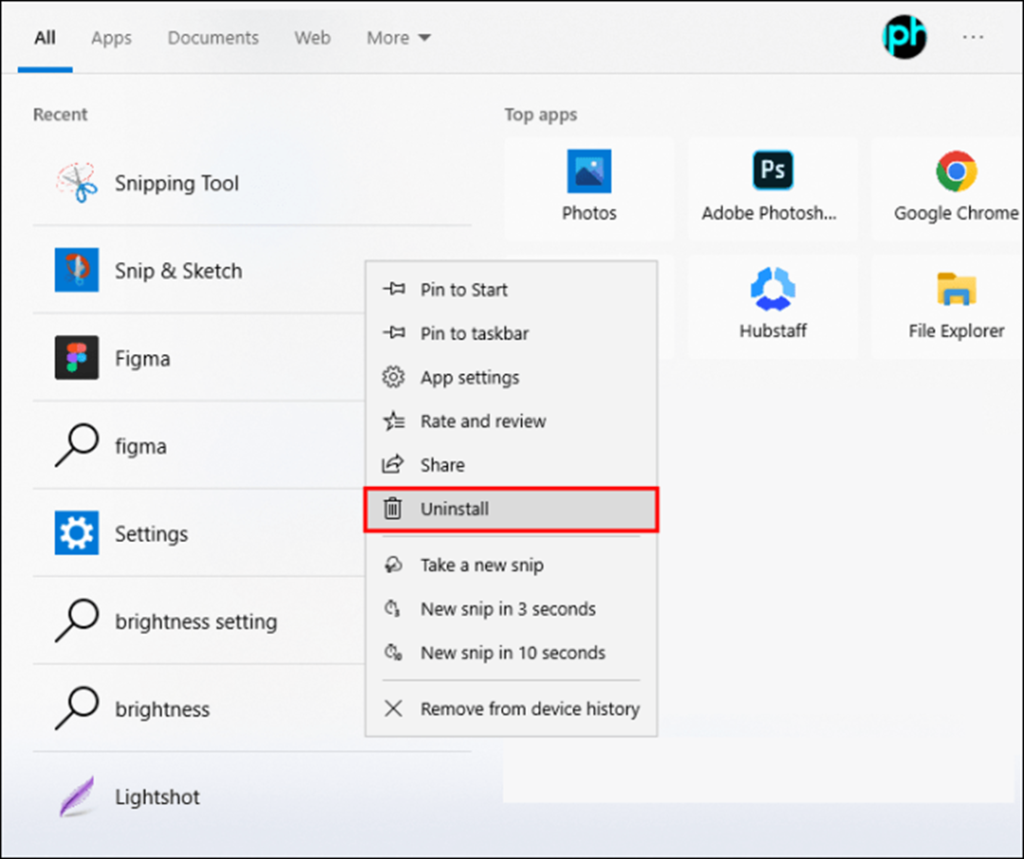
Ceum 4 : Nuair a bhios tu air a chuir a-steach, theirig gu stòr Microsoft gus an inneal ‘snip and sketch tool’ ath-shuidheachadh.’
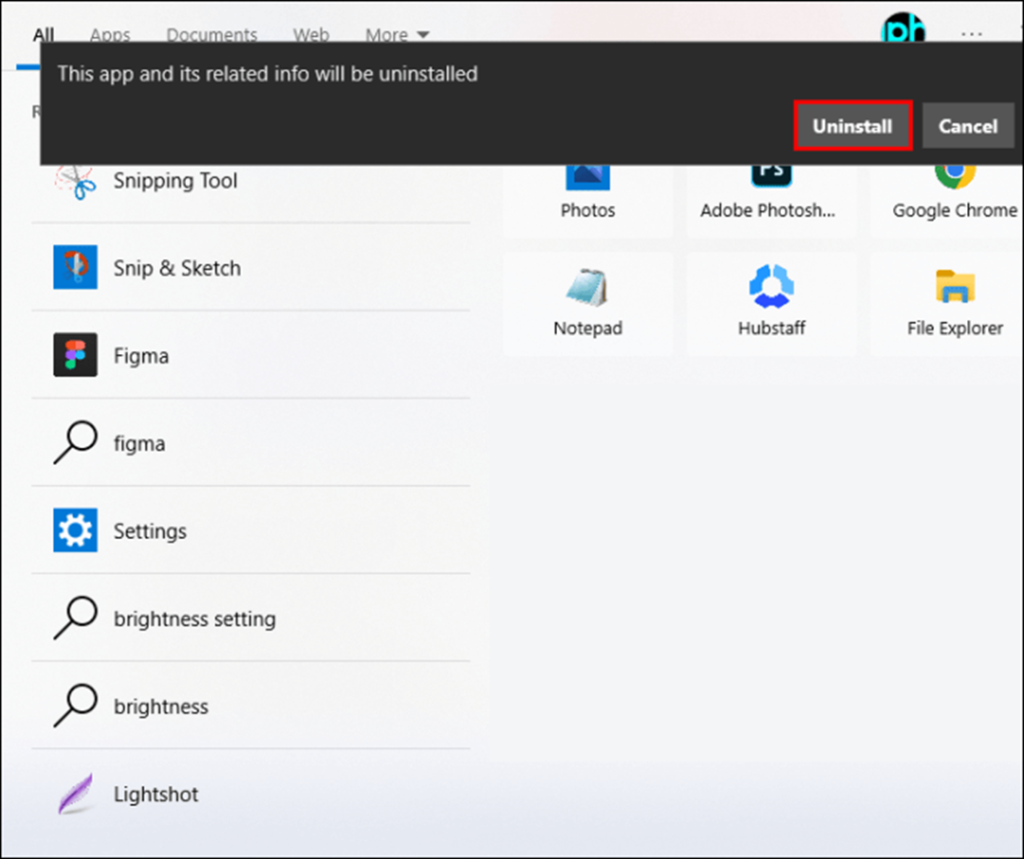
Ath-stàlaich Snip & Dèan sgeidse tron app Settings
Ann an cuid de chùisean, is dòcha gum feum thu Snip & Dèan sgeidse a’ cleachdadh an aplacaid Settings gus a’ chùis “Windows Shift S nach eil ag obair” fhuasgladh. Gus seo a dhèanamh, lean na ceumannan seo:
Ceum 1: Fosgail an aplacaid Settings air a' choimpiutair agad.
Ceum 2: Seòl gu 'Apps' ' agus an uairsin tagh 'Apps &feartan.’
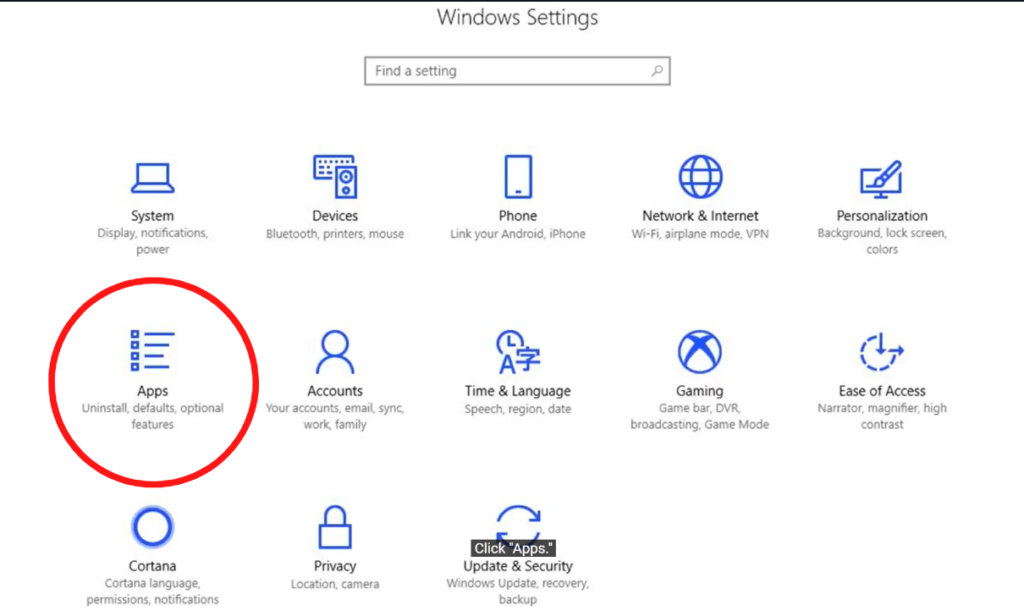
Ceum 3: Lorg ‘Snip & Sgeidse' san liosta is briog air.
Ceum 4: Tagh 'Roghainnean adhartach' gus barrachd shuidheachaidhean fhaighinn.
Ceum 5: Briog air a' phutan 'Dì-stàlaich' gus an aplacaid a thoirt air falbh on t-siostam agad.
Ceum 6: Nuair a bhios an dì-stàladh deiseil, rach gu Bùth Microsoft agus lorg 'Snip & Sgeidse.'
Ceum 7: Stàlaich an aplacaid a-rithist is ath-thòisich an coimpiutair agad.
Cuir an comas Switch History Clipboard
Abair gun deach glacadh-sgrìn a ghlacadh le snip is sgeidse tha iad do-ruigsinneach tro iuchraichean ath-ghoirid (uinneagan + shift + S). Le bhith a’ tionndadh feart eachdraidh a’ chlàr-chlàir air, cuidichidh sin le bhith a’ faighinn cothrom air an dealbh-sgrìn o chionn ghoirid, leis gur e am bòrd-gearraidh an àrd-ùrlar far a bheilear a’ dèanamh lethbhreac de na dealbhan-sgrìn. Seo mar as urrainn dhut eachdraidh clipboard a thionndadh.
Ceum 1 : Cuir air bhog ‘settings’ bhon phrìomh chlàr no brùth air iuchair Windows + I gus an clàr a chuir air bhog.

Ceum 2 : Ann an clàr-taice nan roghainnean, tagh an roghainn 'system' agus an uair sin tagh 'clipboard.'
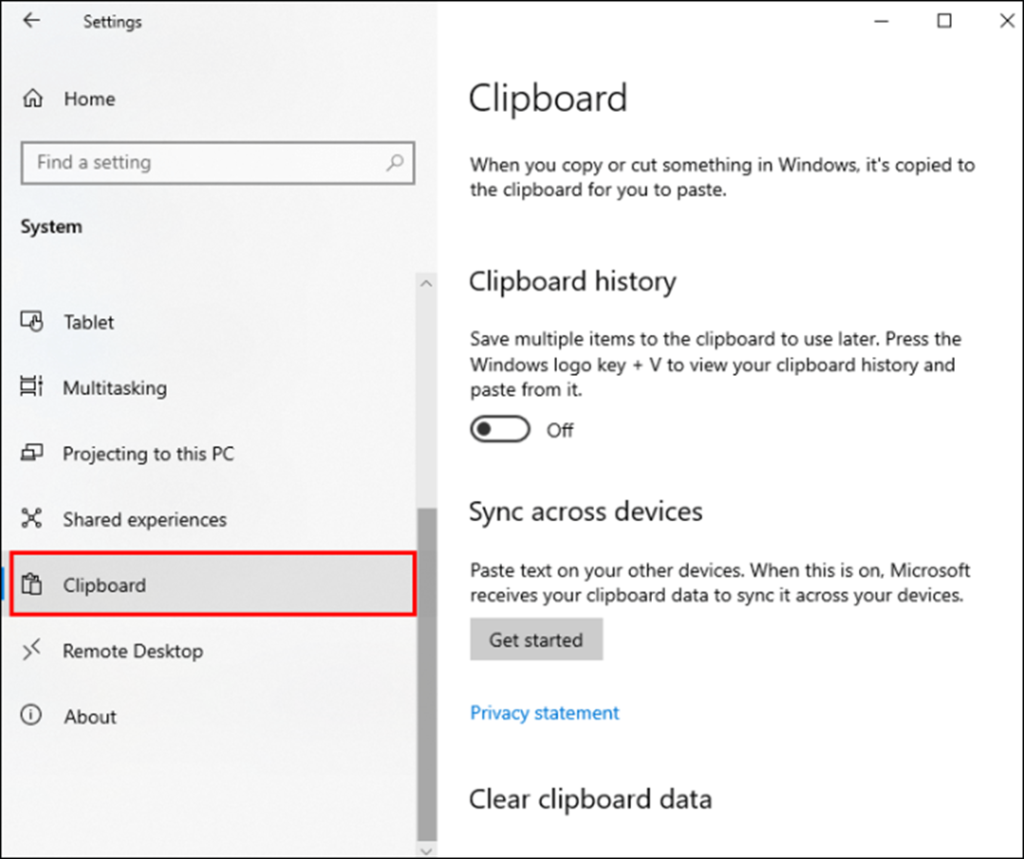
Ceum 3 : Ann an roghainnean clàr-bùird, tog an sleamhnachan gus tionndadh fon roghainn ‘Eachdraidh a’ chlàr-bùird.’ A-nis cliog air windows+shift+V gus seallaidhean-sgrìn fhaicinn air a’ bhòrd bhidio.
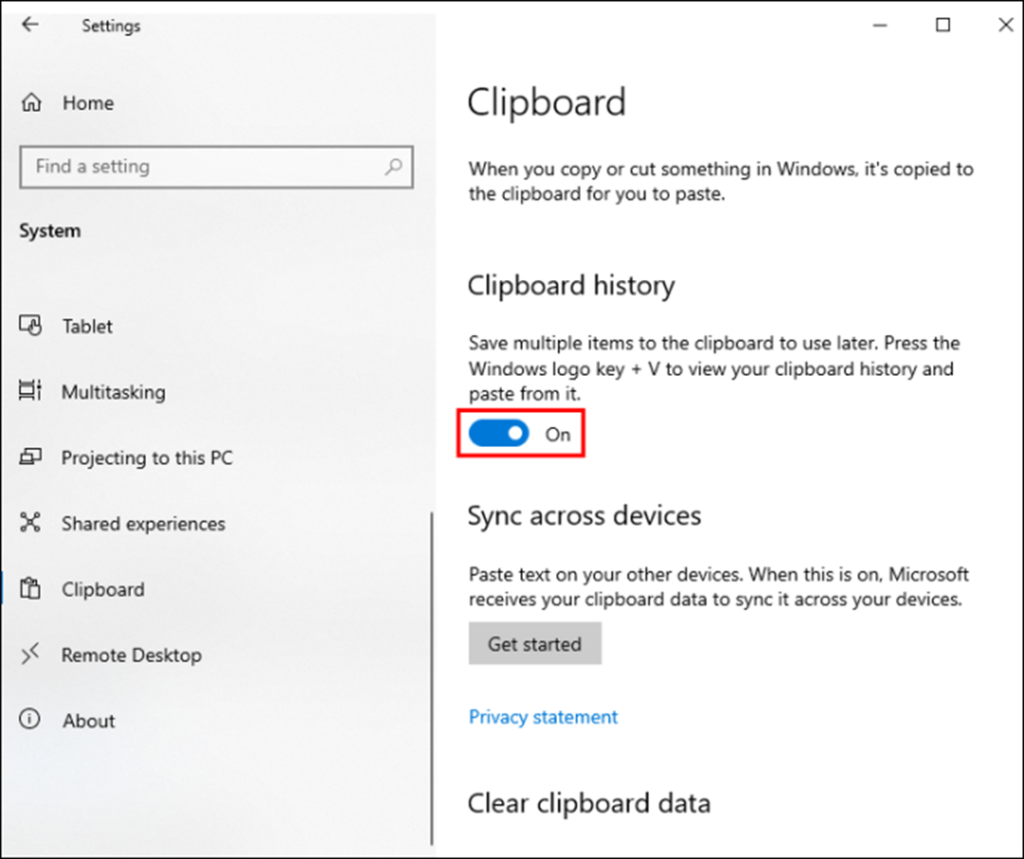
Thoir sùil airson ùrachaidhean nuair a dh’fhosglas tu roghainnean Windows
Mar thagraidhean bathar-bog, faodaidh snip is Sgeidse aghaidh a thoirt air mearachdan ri linn seann OS. Thoir sùil airson na h-ùrachaidhean as ùire airson do Windows agus stàlaich iad gus am fuasgladhMearachd nach eil ag obair 'Windows + shift + S'. Seo mar a nì thu sgrùdadh airson ùrachaidhean Windows.
Ceum 1 : Cuir 'settings' air bhog tron phrìomh chlàr-taice is tagh an roghainn 'ùrachadh is tèarainteachd' o uinneag nan roghainnean.

Ceum 2 : Anns an uinneag ùrachaidh is tèarainteachd, tagh an roghainn ‘Windows Update.’ Agus thoir sùil airson ùrachaidhean - tagh Ùrachadh gus mearachdan fhuasgladh.
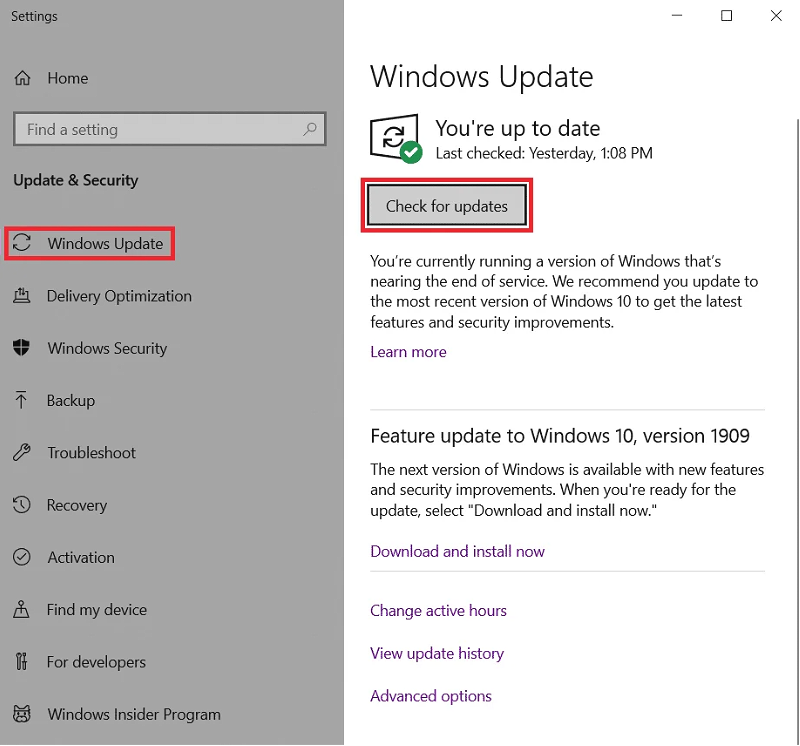
Dèan ath-nuadhachadh an t-siostaim
Ma thig thu tarsainn air mearachdan inntrigidh, smaoinich air a bhith a’ cleachdadh am feart System Restore air Windows mus tòisich thu air ath-shuidheachadh no dì-stàladh. Tillidh seo an inneal agad gu staid nas tràithe nuair a bhios e ag obair ceart. Lean na ceumannan seo gus a dhol air adhart:
Ceum 1 : Ann am bàr sgrùdaidh a’ phrìomh chlàr, dèan seòrsa ‘system restore’ agus cliog dùbailte air an roghainn bhon liosta gus a chuir air bhog.

Ceum 2 : Anns an uinneag, tagh an roghainn 'Cruthaich puing ath-nuadhachaidh.'
Ceum 3 : Anns an ath cheum uinneag, tagh an roghainn 'System Restore.'

Ceum 4 : Briog air Next gus an draoidh a chrìochnachadh.
Ceum 5 : Ma tha puing ath-nuadhachaidh agad mu thràth, tagh am puing ath-nuadhachaidh iomchaidh agus cliog air ri taobh gus leantainn air adhart. Lean an draoidh gus an gnìomh a chrìochnachadh. Ath-thòisich an inneal agad gus faighinn a-mach a bheil na mearachdan Windows + shift + S ann fhathast.

Ath-thòisich am pròiseas Windows Explorer
Mar thagradh, 's e Snip and Sketch am fo-sheata den t-seirbheis rannsaichear fhaidhlichean. Cùis sam bith leis an t-seirbheisfaodaidh e buaidh a thoirt gu fèin-ghluasadach air gnìomhachd an inneal snipping, agus mar sin ga dhèanamh do-dhèanta faighinn thuige tro na h-iuchraichean ath-ghoirid Windows + shift + S. Anns a’ cho-theacsa seo, ma dh’fhaoidte gun socraich thu seirbheis an rannsachair a’ mhearachd. Seo na ceumannan ri leantainn gus am putan ath-shuidheachadh a chleachdadh bhon chlàr tòiseachaidh:
Ceum 1 : Cuir air bhog ‘manaidsear gnìomh’ le bhith a’ briogadh deas air a’ bhàr-tasg no a’ cleachdadh Ctrl + Shift + Esc ath-ghoirid.
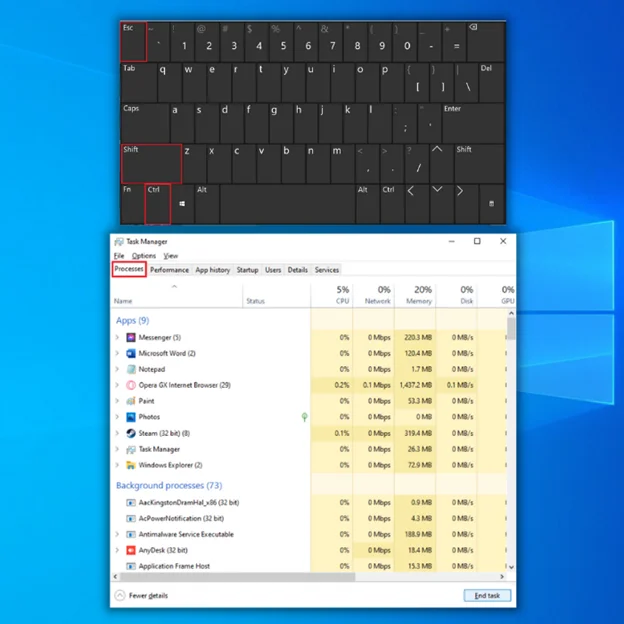
Ceum 2 : Ann an uinneag a’ mhanaidsear ghnìomhan, fo roghainn ‘Ainm,’ tagh an roghainn ‘Windows Explorer.’
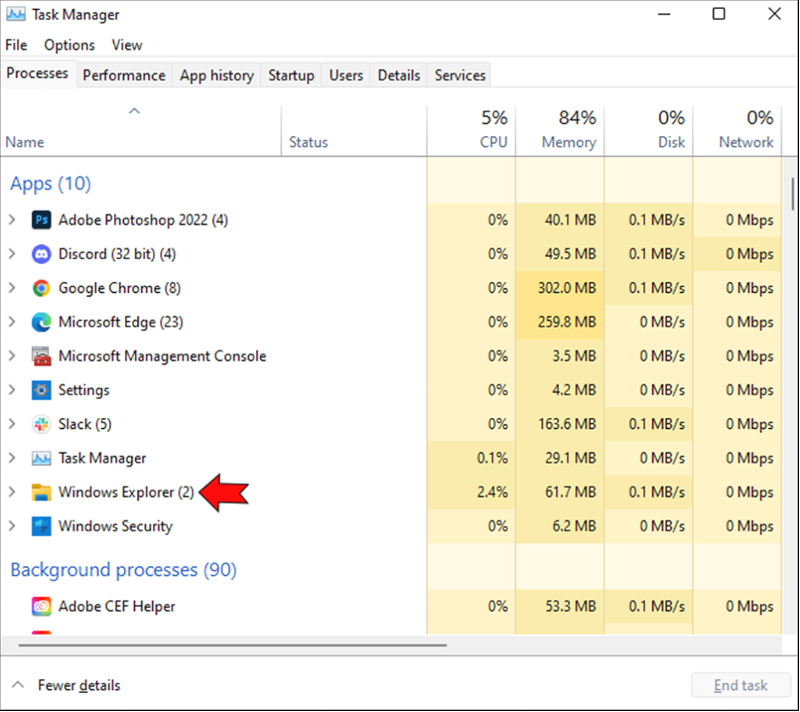
Ceum 3 : Dèan briogadh deas air 'Windows Explorer' gus an roghainn 'ath-thòiseachadh' a thaghadh bhon liosta a-nuas. Cliog air a’ phutan ‘ath-thòiseachadh’ gus an gnìomh a dhearbhadh.
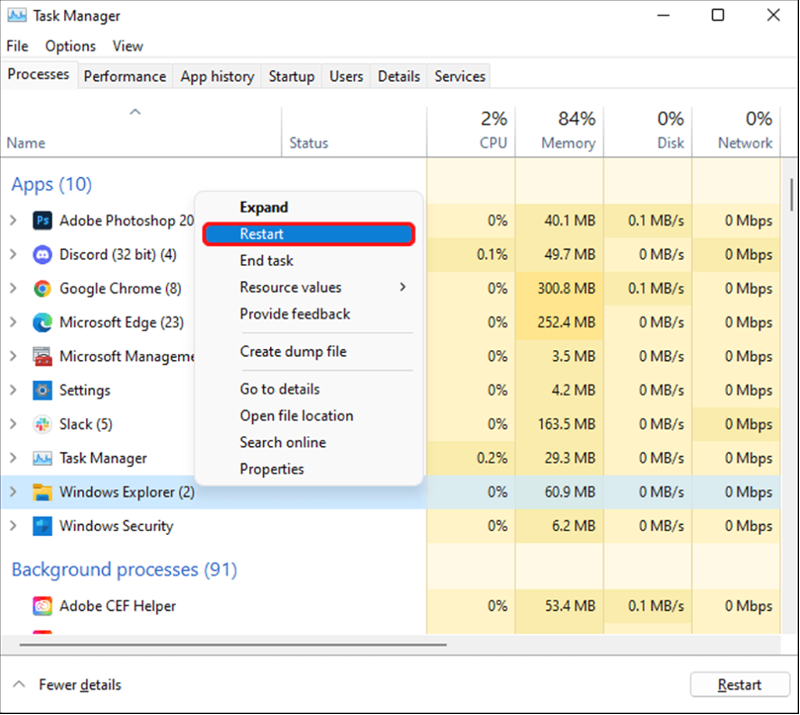
Ùraich an draibhear meur-chlàr agad gus Windows Shift S a chàradh
Dh’ fhaodadh mearachd nach eil ag obair Windows +shift+S a bhith mar thoradh air draibhearan meur-chlàr lochtach no seann-fhasanta. Mar sin, faodaidh ùrachadh nan draibhearan bho mhanaidsear an inneil fuasgladh fhaighinn air a’ chùis ruigsinneachd. Seo na ceumannan ri leantainn:
Ceum 1 : Briog air an iuchair Windows + X no cliog deas air ìomhaigheag Windows sa phrìomh chlàr agus tagh ‘device manager’ on liosta.

Ceum 2 : Tagh an taba 'meur-chlàr' airson leudachadh ann an uinneag manaidsear an inneil. Cliog air a’ mheur-chlàr agad fhèin agus tagh ‘ùrachadh draibhear’ bhon liosta tuiteam-sìos.

Ceum 3 : Anns an ath uinneag, tagh an roghainn ‘Lorg draibhearan gu fèin-obrachail.’ Cuir crìoch air an draoidhGus an ùraich thu an driver air an inneal agad gu fèin-obrachail.
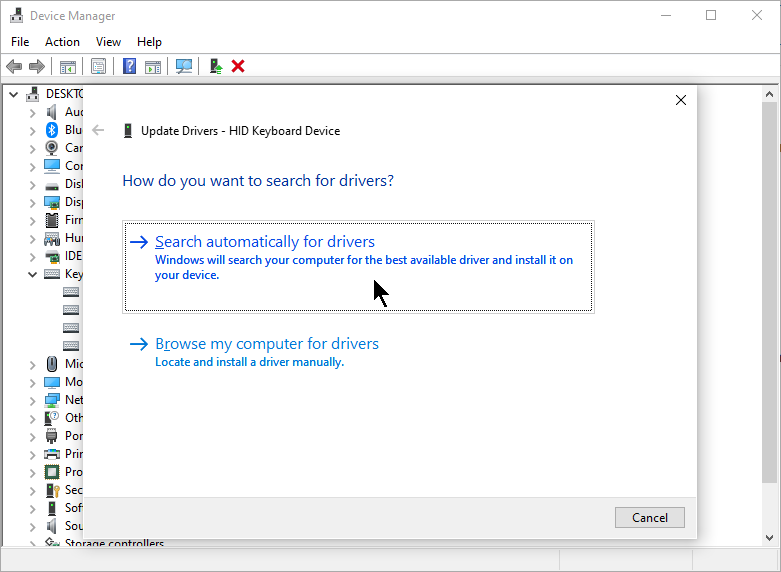
Dì-stàlaich an t-ùrachadh uinneig as ùire
Ma dh’ adhbhraicheas ùrachadh neo-fhreagarrach cuideachd mearachd ath-ghoirid Windows+shift+S. Anns a’ cho-theacsa seo, faodaidh dì-stàladh ùrachaidhean o chionn ghoirid an duilgheadas a cheartachadh. Seo na ceumannan ri leantainn:
Ceum 1 : Cuir air bhog 'setting' bho iuchair Windows + I iuchraichean ath-ghoirid agus tagh an roghainn 'ùrachadh is tèarainteachd.'
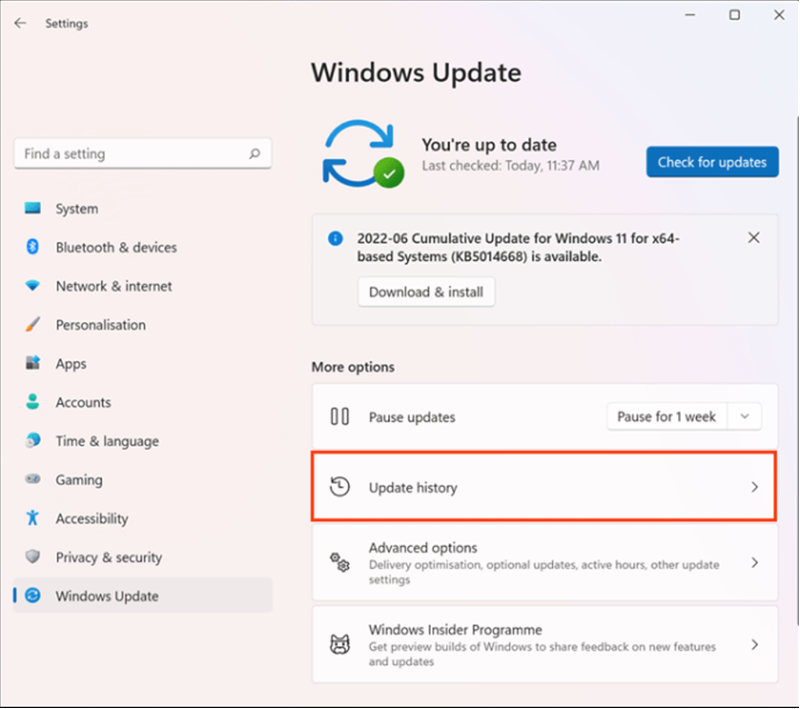
Ceum 2 : Anns an roghainn 'ùrachadh is tèarainteachd', briog air 'Windows update' anns a' phana chlì.
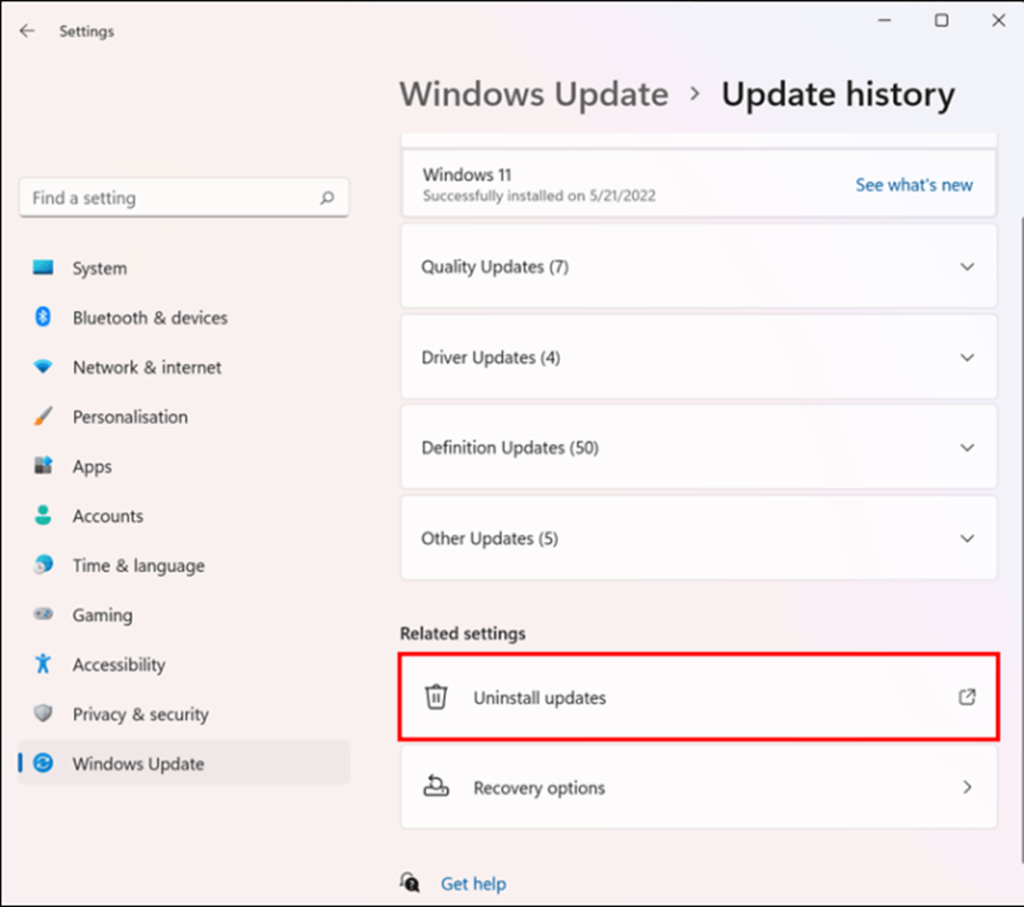
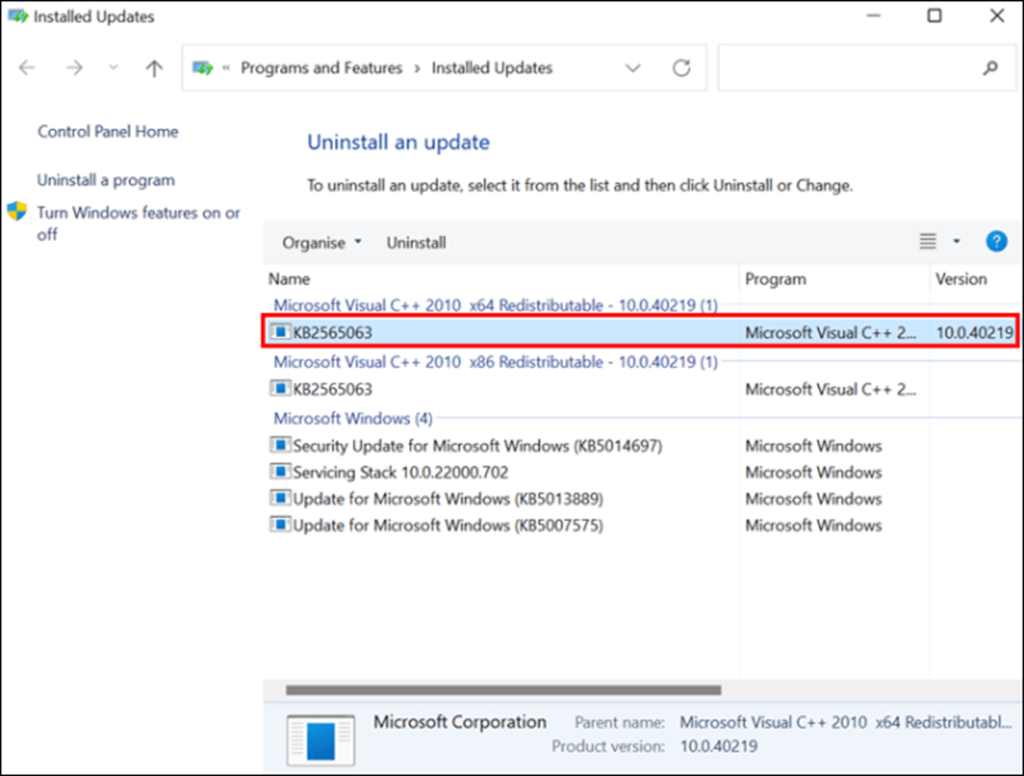
Ceum 3 : Seòl gu 'ùrachadh eachdraidh' le bhith a' taghadh 'dì-stàlaich ùrachaidhean.' Briog air 'na h-ùrachaidhean as ùire' agus briog air 'dì-stàlaich.' Briog air 'tha ' gus an gnìomh a dhearbhadh.

Cleachd Print Screen Key an àite Win + Shift + S
Mura bheil Windows+shift+S fhathast ag obair agus nach do dh’obraich gin de na fuasglaidhean sgiobalta gu h-àrd dhut, an uairsin le bhith a’ cleachdadh an iuchair sgrion clò-bhualaidh an àite Win + Shift + S is urrainn dhut an duilgheadas fhuasgladh. Seo mar as urrainn dhut a chleachdadh.
Ceum 1 : Cuir air bhog 'roghainnean' bho iuchair Windows + I.
Ceum 2 : Ann an clàr-taice nan roghainnean, tagh an roghainn 'furasta ruigsinneachd.'
Ceum 3 : Tagh 'meur-chlàr' o am pana chlì san ath uinneag.
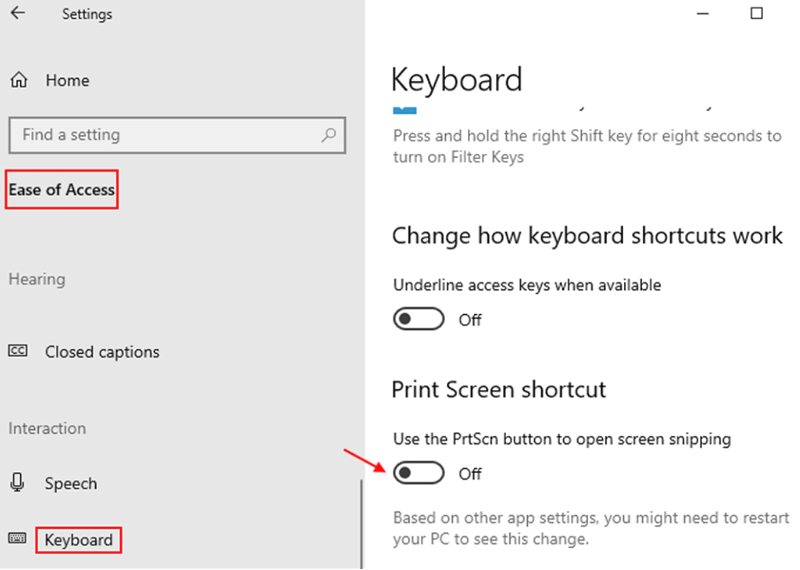
Ceum 4 : A-nis lorg ‘Cleachd am putan PrtScrn gus snipping sgrion fhosgladh’ agus tog an sleamhnag gus an gnìomh a chrìochnachadh.

